我们在实际工作中,可能经常会见到包含有斜线表头的表格,那么这些斜线是如何绘制的呢?利用一般的插入表格的功能是无法实现的,只能我们自己利用word 手动绘制斜线表头。
1、设置笔
打开word文档以后切换到“表格工具”下的“设计”选项卡,在“绘图边框”组中设置笔样式,笔划粗细为“1.5磅”,笔颜色为“深蓝,文字2”,如下图1所示。
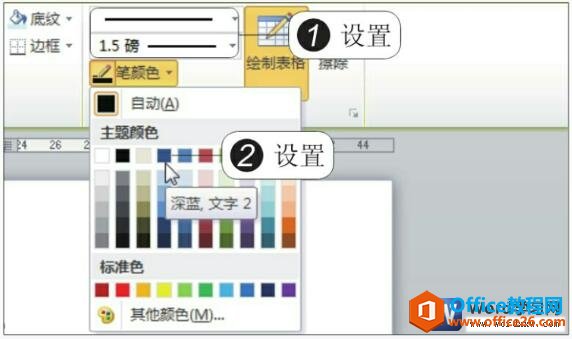
图1
2、绘制表格
单击“绘图边框”组中的“绘制表格”按钮,如下图2所示。
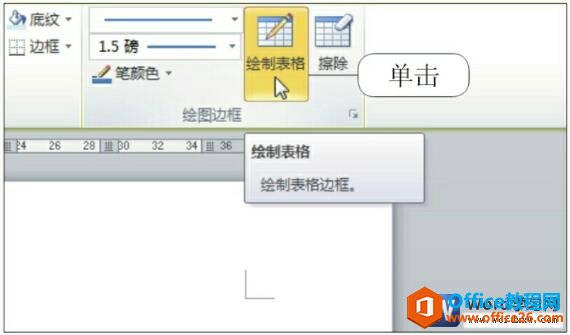
图2
如何设置word表格的边框和底纹
我们在实际办公中,某些表格也许只需要稍做一些美化,而其样式不需要相当专业,也不用保存下来以后使用,这时用户可以直接设置word表格的边框和底纹。1、单击边框和底纹选项选中wo
3、绘制对角线
此时鼠标指针呈现铅笔形状,向斜下拖动鼠标,在指定的单元格中绘制一条对角线,如下图3所示。
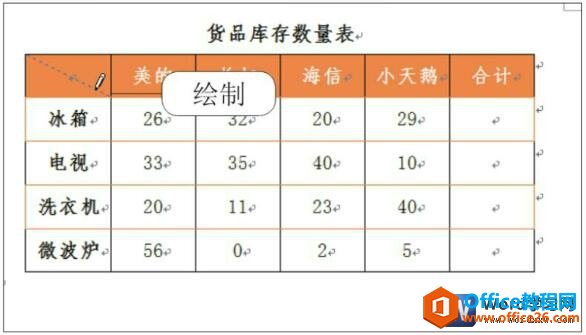
图3
4、输入文本
释放鼠标后,即绘制了斜线表头,在单元格中输入文本,并调整好文本的距离,如下图4所示。
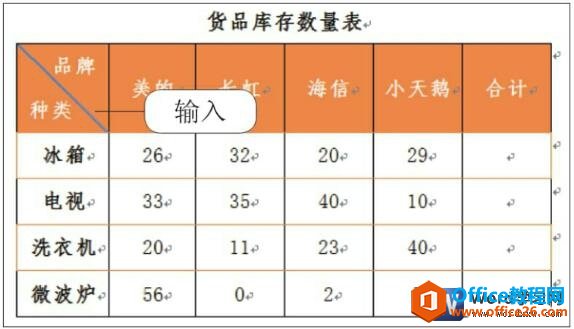
图4
很多朋友刚刚学会在word中制作表格后,都不知道该如何去制作一个斜线表头,斜线表头在工作中会经常用到,其制作方法就是手绘word表格的一种方式。
下划线怎么打?Word怎么输入下划线?各种下划线符号打法
下划线符号__在不仅在我们日常打字中会经常用到,而且特别是一些Word应用中下划线常常用作输入框的标注,比如各类签署性合同、贺卡、答题卡制作等都会用到下划线来留出一个空位用来填


